Stable Diffusion 各モデルの特徴・用途・対応ツール【最新版】

本記事では、Stable Diffusion の各モデルや対応ツール、商用利用の可否をまとめました。 LoRA モデル対応の UI や運用効率化ツールも紹介しています。
目次
Stable Diffusion 各モデルの特徴・用途・対応ツールまとめ
ここでいう「モデル」とは、画像生成を行う際に使用する**基本の学習データ(チェックポイントモデル)**のことを指します。
Stable Diffusionでは、このモデルを切り替えることで、画風・質感・表現力を自由に変えることができます。
対応ツール(例:ComfyUI、Automatic1111、Fooocusなど)に好みのモデルを読み込めば、
写真のようなリアル画から、アニメ調・幻想アートまで、さまざまなスタイルの画像を生成することが可能です。
| モデル名 | 主な特徴 | 向いている用途 | 対応ツール例 |
|---|---|---|---|
| 1.4 | 初期モデル、軽量、学習素材が豊富 | テスト、学習素材としての微調整 | ComfyUI, Fooocus,Diffusers,AUTOMATIC1111, |
| 1.5 | 安定性が高くカスタムモデルが豊富 | ファンアート、LoRA学習、NSFW含む創作 | ComfyUI,Fooocus,Diffusers,AUTOMATIC1111, InvokeAI |
| 2.0 | 新アーキテクチャ、768px対応、CLIP改良 | パースや構図重視の作品 | ComfyUI,Fooocus ,Diffusers,AUTOMATIC1111(拡張)、 |
| 2.1 | 2.0改良版、プロンプト理解UP | 高解像度イラスト・広告・同人用途など | ComfyUI, Diffusers,Fooocus,AUTOMATIC1111 |
| SDXL 1.0 | 1024px標準、高画質・自然な描写 | 写実・プロフェッショナル用途(商用サイト、広告など) | ComfyUI、Diffusers,Fooocus,InvokeAI(SDXL対応)、AUTOMATIC1111、Hugging Face Spaces |
| SDXL Turbo | 1〜2ステップで高速生成、ややラフな画質 | リアルタイム生成、動画・アニメ背景下絵 | ComfyUI, Diffusers, Hugging Face Spaces,AUTOMATIC1111 |
| SD 3 Medium | SDXL並の表現力+軽量、顔や文字も安定 | 軽量運用したいWebサービス、商用アプリ | ComfyUI、AUTOMATIC1111、Hugging Face Spaces、Diffusers(PyTorch) |
| SD 3.5 Medium | 3.5系、軽量&高品質バランス | ブログ画像生成、スマホ連携アプリ等 | ComfyUI、AUTOMATIC1111、Hugging Face Spaces、Diffusers(予定) |
| SD 3.5 Large | 現行最高精度(文字・構図・顔) | 高品質が求められるビジネス利用(漫画・出版・広告) | ComfyUI、 AUTOMATIC1111、Hugging Face Spaces(最適)、PyTorch実装あり(ローカル展開には工夫が必要) |
Stable Diffusion系のWebUI(一部)
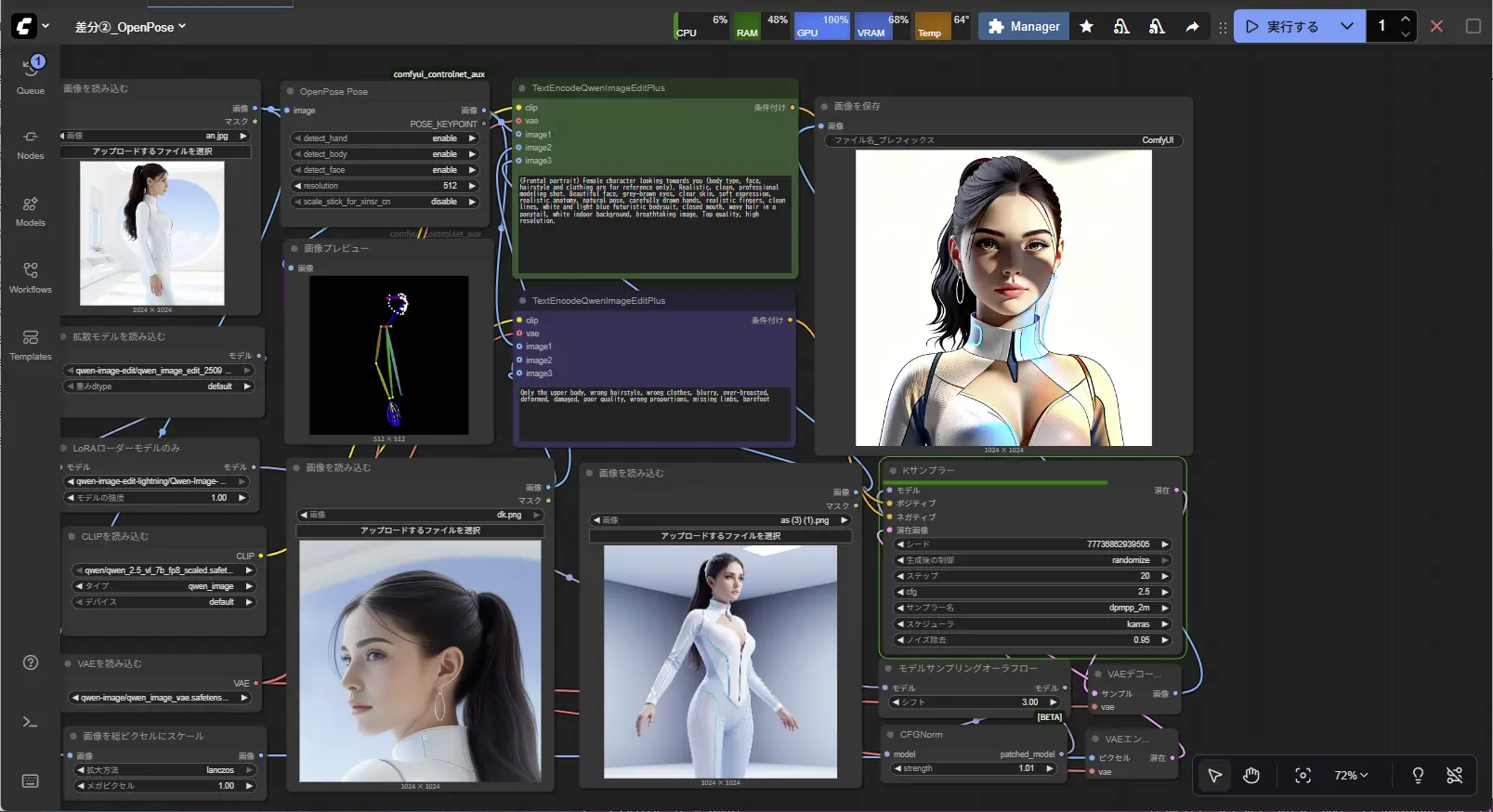
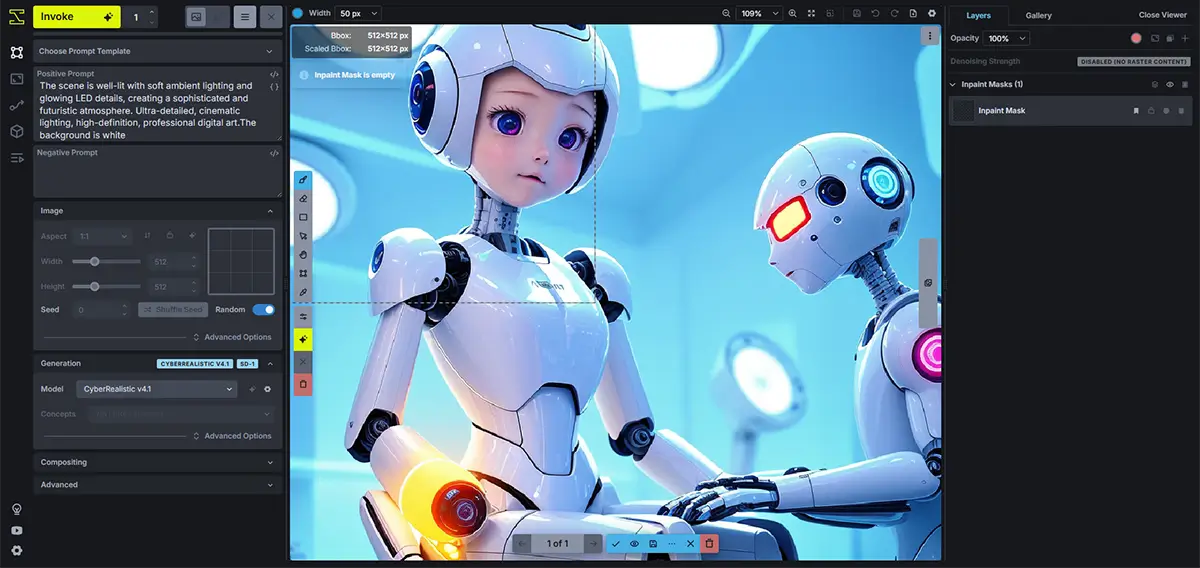
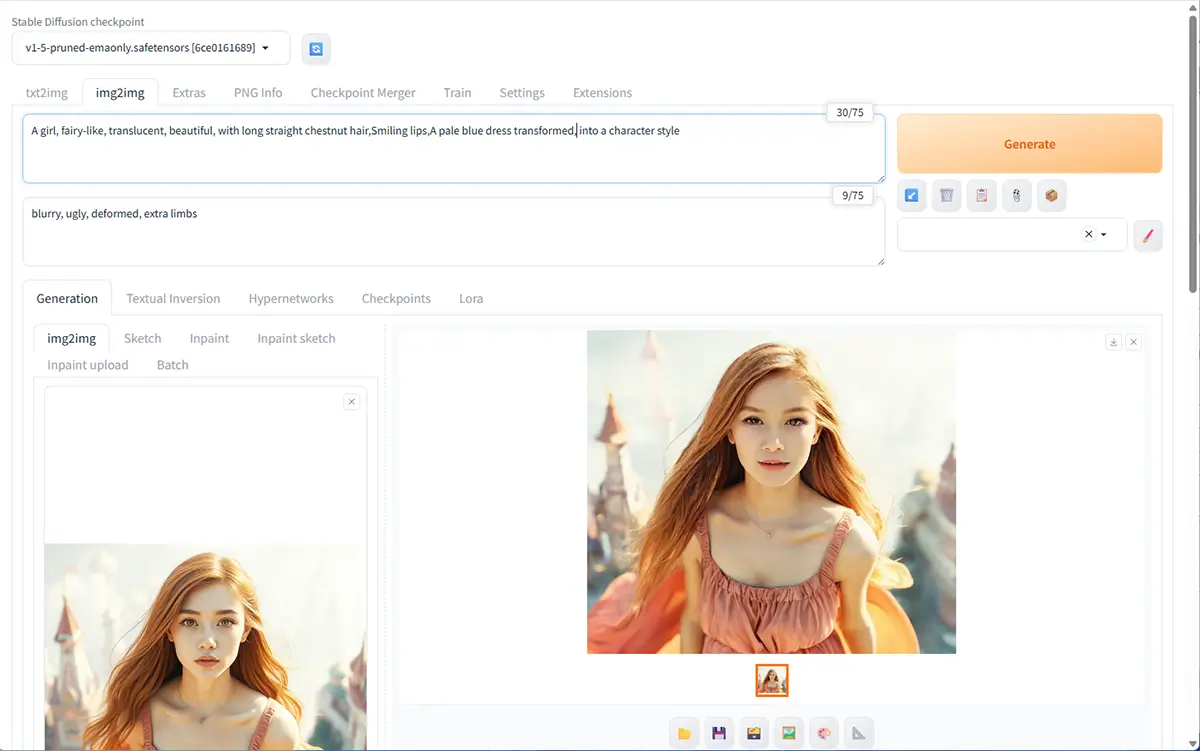
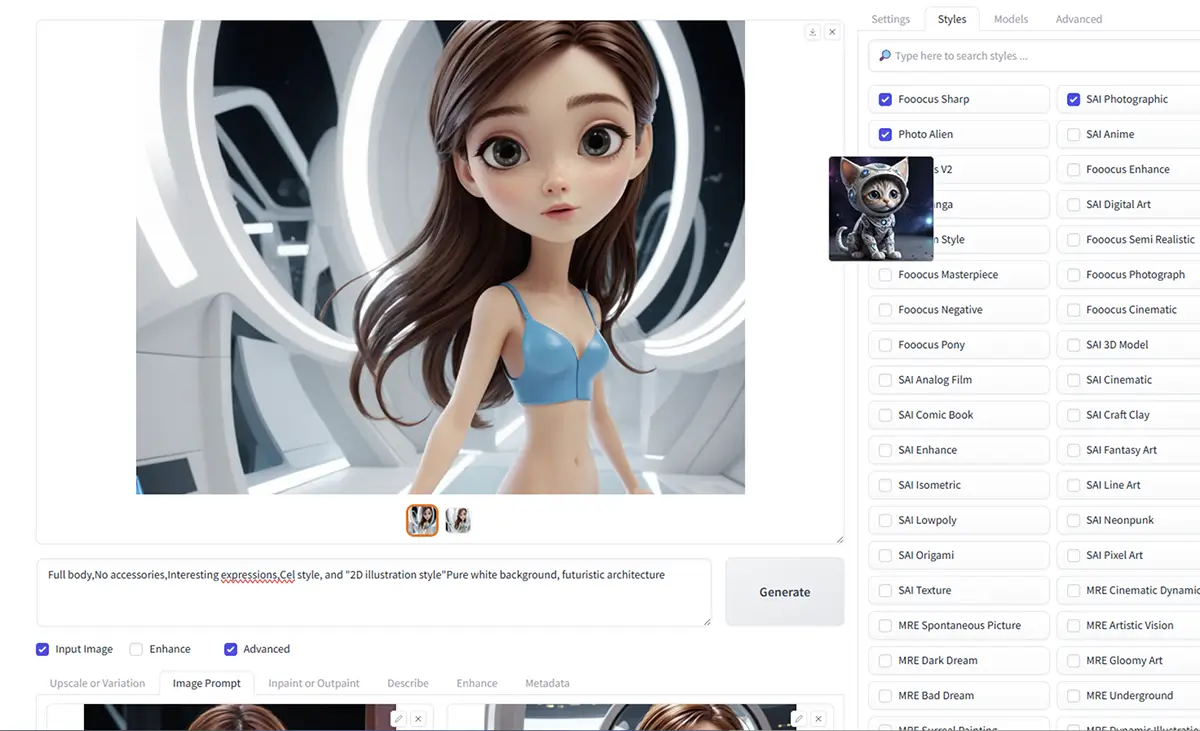
どれを選ぶか迷ったら
| ニーズ | おすすめモデル | おすすめツール |
|---|---|---|
| 軽くて動作が速い | 1.5 / 3 Medium | AUTOMATIC1111,Fooocus, ComfyUI, Spaces |
| 高解像度で美しい画 | 2.1 / SDXL | ComfyUI,InvokeAI, Fooocus,Diffusers |
| とにかく高精度・商用前提 | SD 3.5 Large | Hugging Face Spaces、PyTorch開発環境 |
| Webベースで簡単に商用利用 | SDXL, SD3系 | Hugging Face Spaces |
商用利用OKな組み合わせ(2025年9月時点)
| ツール | モデル例 | ライセンス・商用可否 | 特徴 |
|---|---|---|---|
| Hugging Face Spaces | SD 3.5 Medium / Large / 3 Medium | Stability AI Community License(年商100万ドル未満可) | ブラウザだけで利用、非エンジニア向け |
| AUTOMATIC1111 WebUI | SD 1.5 + LoRA各種 | CreativeML Open RAIL-M | ローカルGUI、拡張性高、Forge導入でLoRA管理効率化 |
| Diffusers (Python) | SDXL 1.0 / Refiner | CreativeML Open RAIL-M | Python APIで自動化・組み込みに最適 |
| ComfyUI | SDXL / SD 3 Medium | SDXL:Open RAIL-M / SD3 Medium:Community License | ノードベースで柔軟、ControlNet/Refiner対応 |
| Leonardo.ai | SD3系 | 商用利用可(クレジット制) | WebブラウザでLoRA対応、直感的操作 |
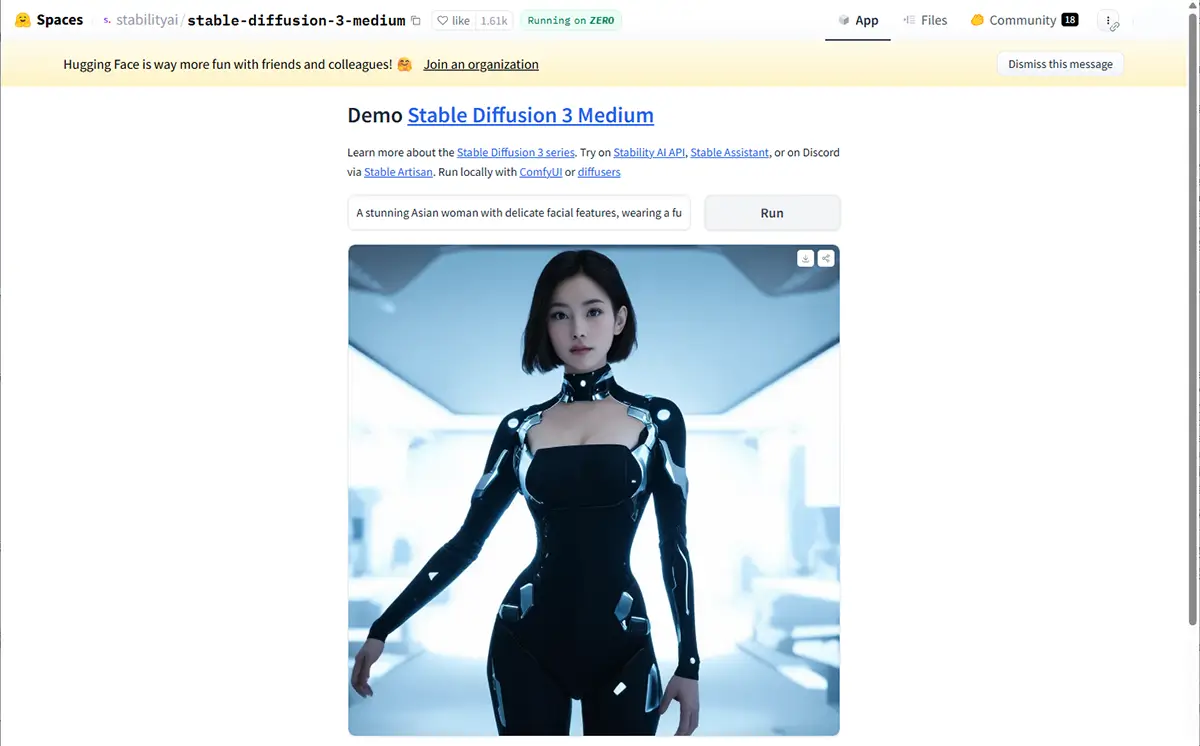
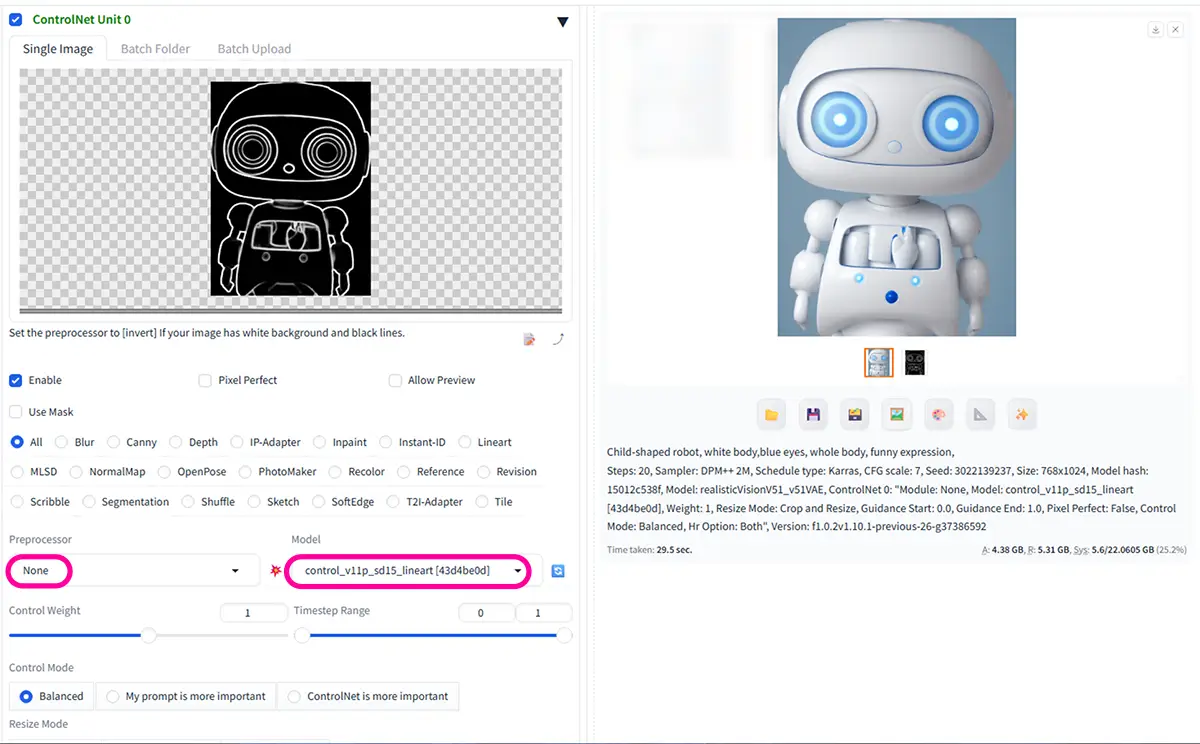
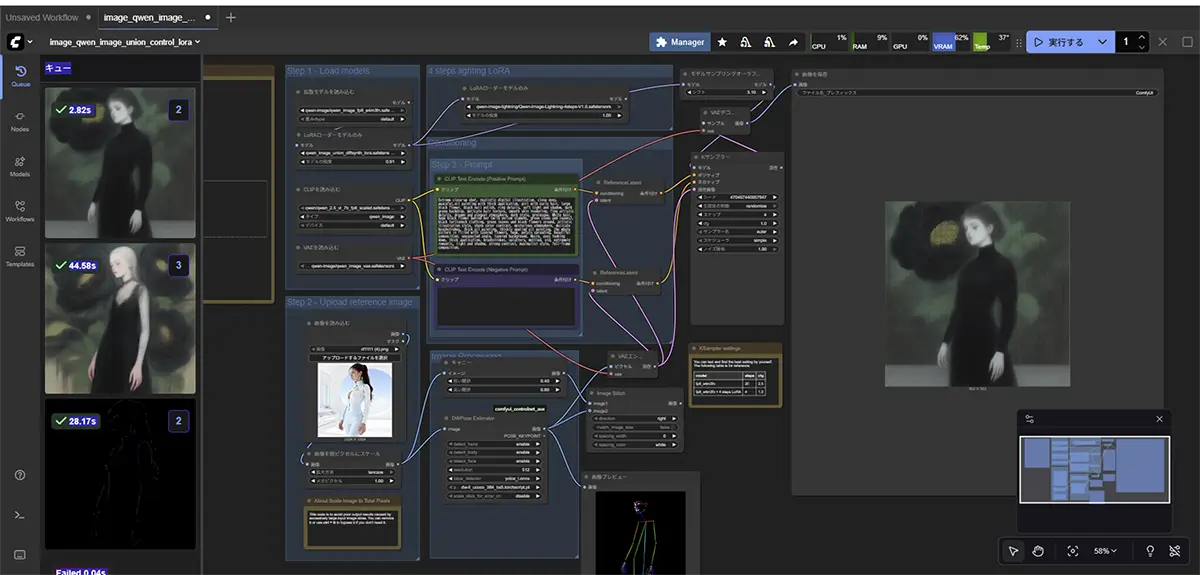
用途別
| 用途 | 使用モデル | 使用ツール | 商用条件 |
|---|---|---|---|
| ブログや商品画像作成 | Stable Diffusion 2.1 | AUTOMATIC1111 / ComfyUI / Hugging Face Spaces | ✔ CreativeML Open RAIL-M で商用利用OK(帰属表示推奨) |
| Webサービス用画像自動生成 | SD 3.5 Medium | Hugging Face Spaces | ✔ 年商100万ドル未満は無料で商用OK(Community License) |
| 高品質広告・出版用途 | SD 3.5 Large | Hugging Face Spaces / PyTorch API | ✔ 年商100万ドル未満は無料(同上)、超える場合は契約必要 |
| 高速なリアルタイム生成 | SDXL Turbo | ComfyUI / Diffusers / Hugging Face Spaces | ✔ CreativeML Open RAIL-M でOK(非再販前提) |
| 高解像度の写真風イラスト | SDXL 1.0 | ComfyUI / Hugging Face Spaces / Diffusers | ✔ CreativeML Open RAIL-M(帰属表示推奨) |
商用利用時の注意点
- 元モデルのライセンス条件を必ず確認
- LoRAや追加モデルは元モデルと異なる場合あり
- 収益規模や用途(NFT、性的コンテンツ)は制限対象のことがある
商用で安心して使えるツールのポイント
| ツール | 商用に向いている理由 |
|---|---|
| Hugging Face Spaces | モデルとライセンスが明記されており安心。再販以外の用途ならほぼそのまま商用OK。 Hugging Face Spacesについて詳しくはこちらの記事をご覧下さい。 |
| ComfyUI | ノードベースで柔軟、軽量モデルにも対応。ライセンス適用モデルを選べば商用に利用可能。 ComfyUIについて詳しくはこちらの記事ををご覧下さい。 |
| AUTOMATIC1111 | 古いモデル(1.5や2.1)との相性良くもよく、LoRAやControlNetで強化も可能。AUTOMATIC1111について詳しくはこちらの記事ををご覧下さい。 |
| Fooocus | プロンプト最小限でも高品質で話題 |
① Hugging Face Spaces(Webベース)
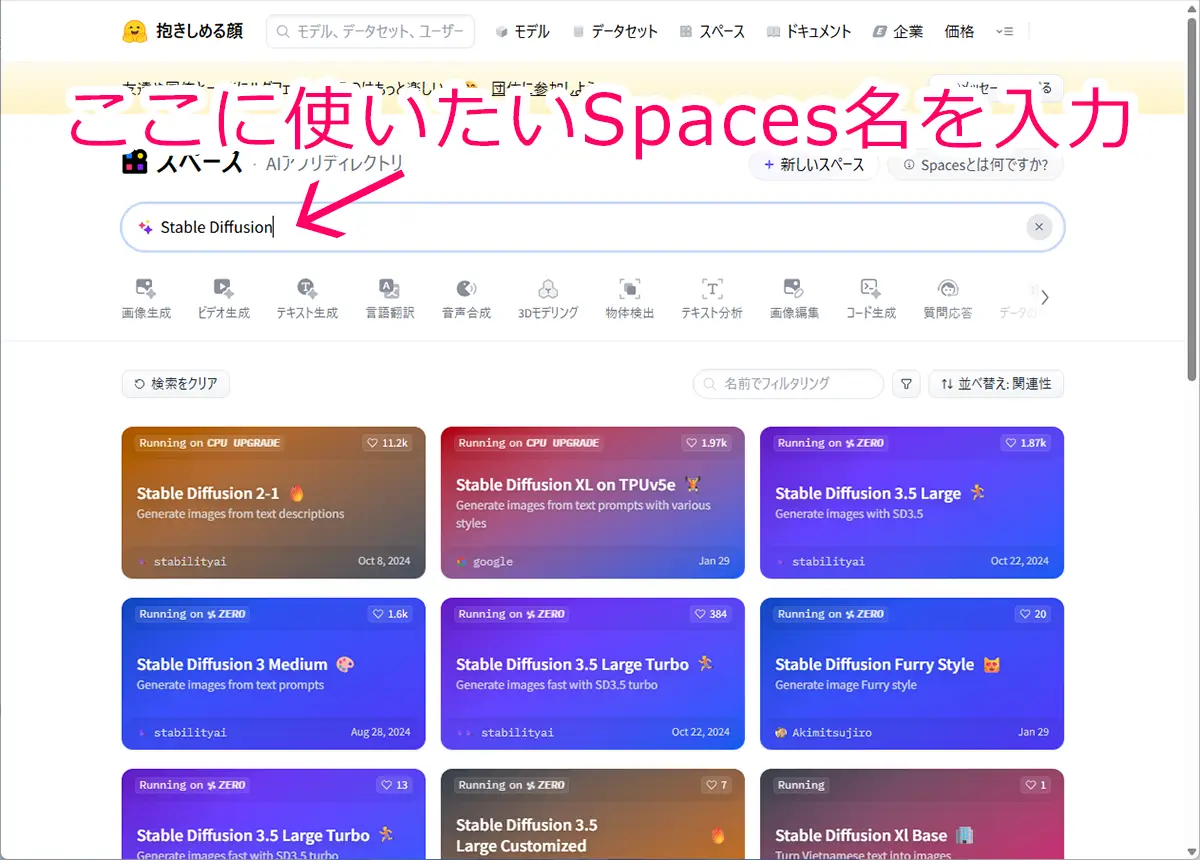
対象:非エンジニア・商用利用希望のクリエイター
- ツール:Hugging Face Spaces(Web UI)
- モデル例:
stabilityai/stable-diffusion-3.5-mediumstabilityai/stable-diffusion-3.5-largestabilityai/stable-diffusion-3-medium
- ライセンス:Stability AI Community License(年間収益100万ドル未満なら無料商用可)
利点:ブラウザだけで使え、環境構築不要。小規模な商用制作(挿絵・デザイン・漫画制作など)に向く。
あわせて読みたい

【Spacesリンク集】商用利用OK!?初心者でも使える「画像生成WebツールHugging Face Spaces」 Hugging Face Spacesとは? Hugging Face Spaces(ハギングフェイス・スペーシズ)は、AIモデルを誰でもカンタンに体験できるWebアプリ集です。 例えば、有名な画像生成…
② AUTOMATIC1111 WebUI
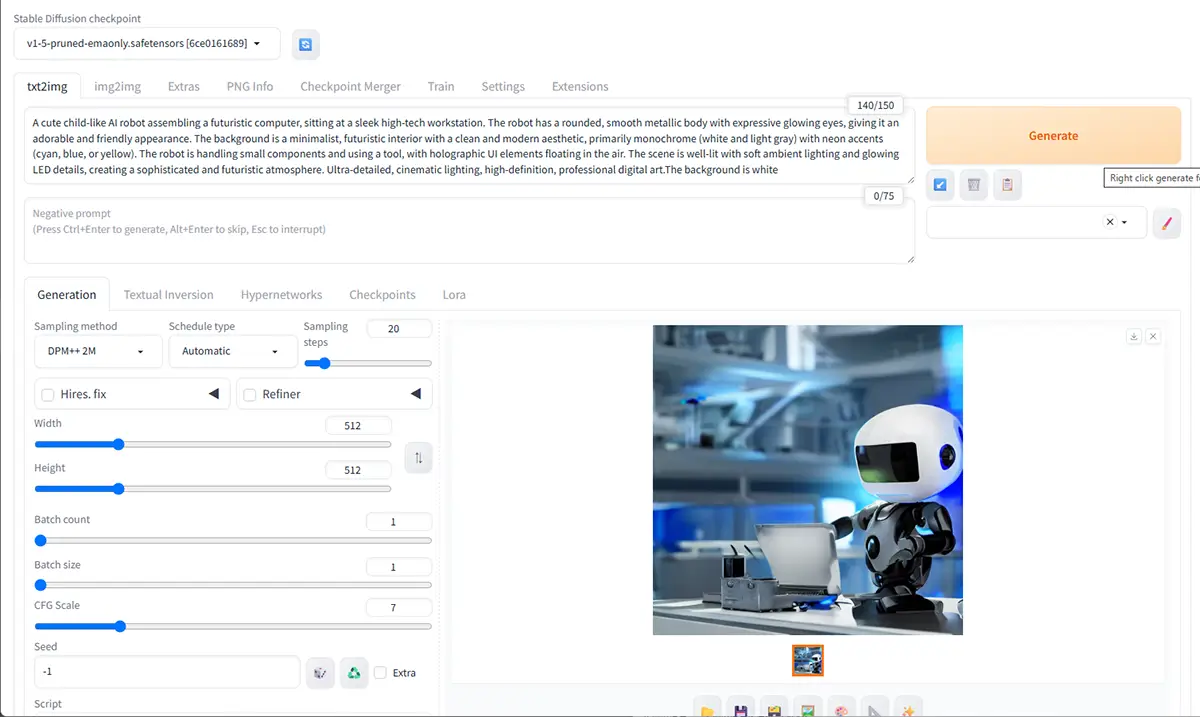
対象:ローカルでの安定運用をしたい方向け
- ツール:AUTOMATIC1111 WebUI(ローカルGUI)
- モデル例:
runwayml/stable-diffusion-v1-5- 各種LoRA/カスタムモデル(CreativeML Open RAIL-M ライセンス適用のもの)
- ライセンス:CreativeML Open RAIL-M(基本的に商用利用可)
利点: カスタム性・拡張性が高く、オフラインでも使用可能。軽量で安定。
あわせて読みたい

WebUI(AUTOMATIC1111)の【インストール方法】【拡張機能インストール】【エラー対処法】 WebUI(Webユーザーインターフェース)とは、ブラウザを通じて操作できるユーザーインターフェースのことです。特にStable Diffusionでは、WebUIを使うことで専門的なコ…
③ Diffusers(Python API)+ SDXL
対象:アプリやサービス開発向け(開発者)
- ツール:Hugging Face Diffusersライブラリ
- モデル例:
stabilityai/stable-diffusion-xl-base-1.0stabilityai/stable-diffusion-xl-refiner-1.0
- ライセンス:Stability AIのCreativeML系(商用OK)
利点:アプリやWebサービスへの組み込みに強く、商用拡張しやすい。
④ ComfyUI
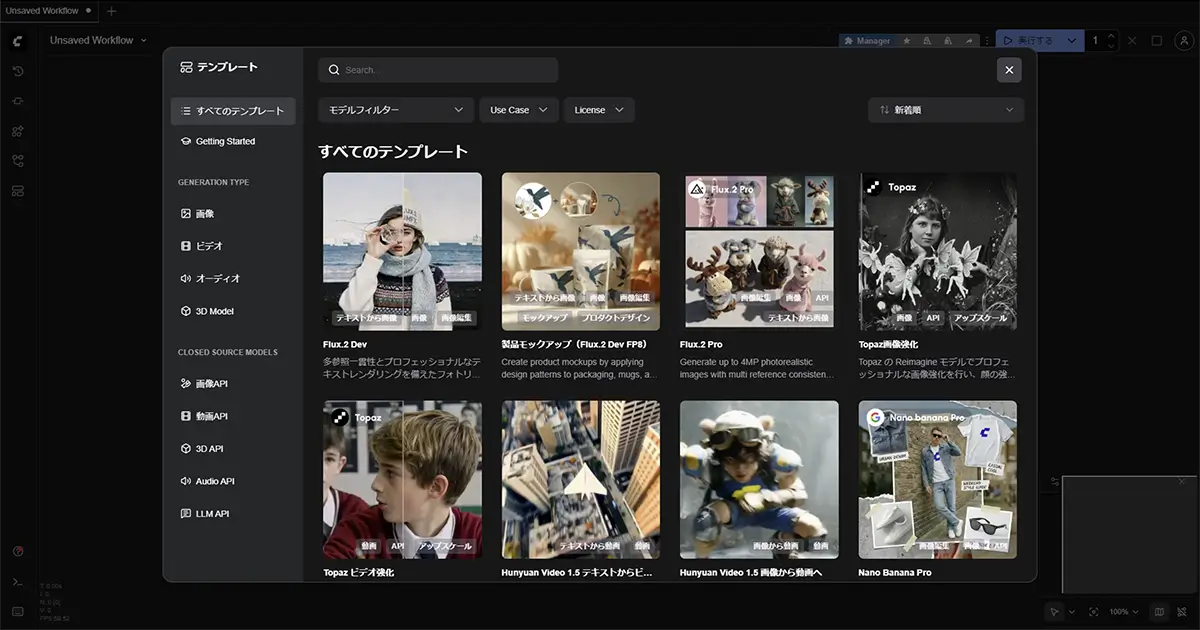
対象:ノードベースで柔軟に扱いたい
- ツール:ComfyUI(ローカル/GPU環境推奨)
- モデル例:
stabilityai/stable-diffusion-xl-base-1.0stabilityai/stable-diffusion-3-medium
- ライセンス:
- SDXL:CreativeML Open RAIL-M(商用可)
- SD3 Medium:Stability AI Community License(条件付き商用可)
利点:高度な制御やアニメーション生成にも対応可能。最近益々使いやすくなってきている!
あわせて読みたい

ComfyUIとは?Stable Diffusion 各モデルの特徴・用途・対応ツールのインストールと使い方 ComfyUIの使い方 Stable Diffusionの代表的WebUI「AUTOMATIC1111」に続き、InvokeAIやForgeも人気が急上昇。しかし、最も高機能なツールとして注目されるのは、自由自在…
⑤ Fooocus
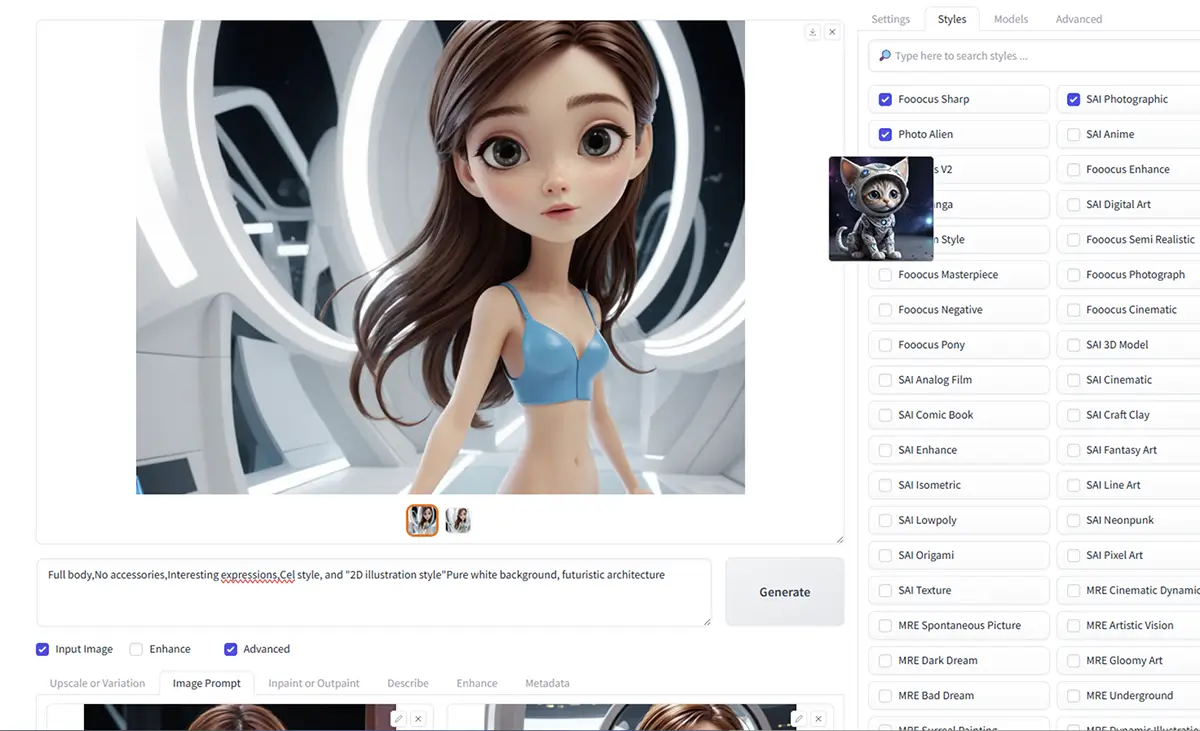
- ツール:Fooocus(ローカル/GPU環境推奨)
- モデル例:
juggernautXL_v8Rundffusion.safetensor- ooocus は SDXL 1.0 系列のモデルを前提に設計されています。
- そのため、sd_xl_base_1.0 や juggernautXL 系のモデルは標準で安定して動作します。
- ライセンス:
- juggernautXL_v8
あわせて読みたい

Fooocus 2.5.3(Stable Diffusion)完全ガイド|ComfyUI・Automatic1111比較|SDXL・RunDiffusion対応【... Fooocusの使い方 「Fooocus(フーカス)」は Webサービス ではなく、ローカルで動かす画像生成ツール です。今回の最新版2.5.3 では、安定性や速度、アップスケーラーや...
目的別Stable Diffusion対応ツール
【1】ローカル実行型ツール(高性能GPUを活用)
| ツール名 | 特徴 | 対応OS | 備考 |
|---|---|---|---|
| AUTOMATIC1111 WebUI | 定番、拡張機能豊富 | Win / Linux / Mac(一部) | Forge導入でLoRA管理効率化 |
| ComfyUI | ノードベース、柔軟な制御 | Win / Linux / Mac | バッチ処理・フロー構築向け |
| InvokeAI | 軽量で安定 | Win / Linux / Mac | 初心者向け、Diffusersベース |
| NMKD SD GUI | GUI完結、Python不要 | Windows | 超初心者向け |
| Draw Things | Mac/iOS専用 | macOS / iOS | Appleユーザー向け |
| Fooocus | 自動プロンプト補完 | Win / Linux | SD初心者向け |
| DiffusionStudio | GUI型、LoRA対応 | Win / Mac | 初心者向け |
【2】クラウド型ツール(ブラウザで実行)
| ツール名 | 特徴 | 無料枠 | 備考 |
|---|---|---|---|
| Hugging Face Spaces | Webブラウザで利用可能 | ◎ | 学習・テスト向け |
| Replicate | APIベース | △(課金制) | プログラマ向け |
| Leonardo.ai | 商用ライセンス付 | ◯(クレジット制) | LoRA対応、簡単操作 |
| Mage.space | アカウント不要 | ◯(広告表示) | シンプルで使いやすい |
| Playground AI | 多機能・画像編集可 | ◯ | 教育・創作向け |
| RunPod / Colab / Kaggle | GPUレンタル、WebUI可 | ◯(制限あり) | SD WebUI運用に人気 |
あわせて読みたい

【RunPodの料金と使い方】Stable Diffusionなどで画像生成やLoRA学習をする方法【②実践編】 RunpodでStable Diffusion系画像生成やLoRA学習をする方法 Stable DiffusionやLoRA学習では、長時間GPUをフル稼働させるため、発熱や電源の安定性が大きな課題になりま…
あわせて読みたい

【2025年版】クラウドGPU比較|RunPod・Colab・Paperspace・Lambda Labsの特徴と選び方 クラウドGPUのニーズと記事の目的 近年、AI生成や3Dモデル作成、機械学習の学習用途などで、高性能GPUの需要が急速に高まっています。個人のPCでは対応が難しい処理も、…
【3】プログラム・ライブラリ型(スクリプト/CLI)
※ CLI(コマンドライン・インターフェース)とは、Windows Terminal、PowerShell、CMDなど、キーボードでコマンドを入力して操作するインターフェースの事を指します。対してGUI(Graphical User Interface)は、マウスで操作する画面(ボタン・ウィンドウなど)を指します
ターミナルでの実行
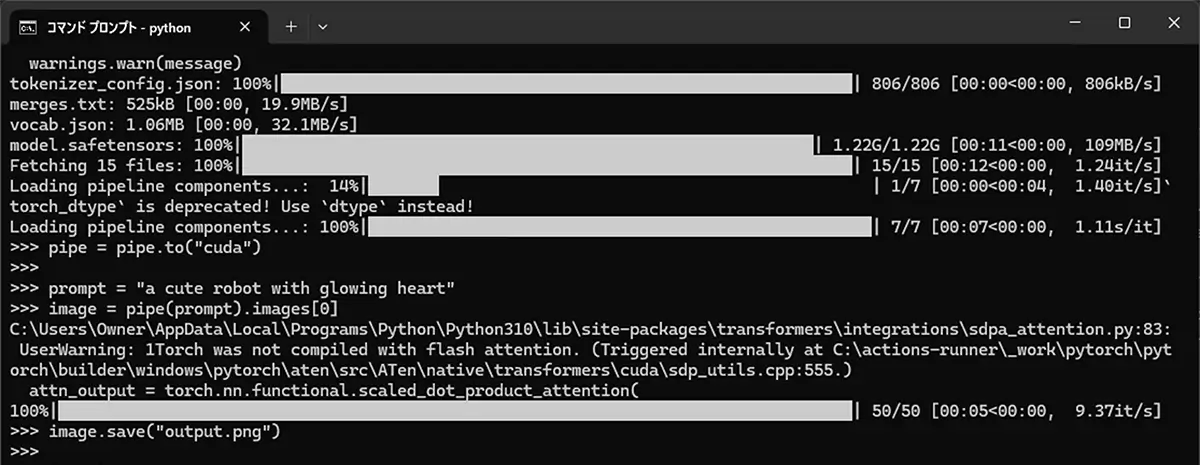
※ CLI(コマンドライン・インターフェース)とは、Windows Terminal、PowerShell、CMDなど、キーボードでコマンドを入力して操作するインターフェースの事を指します。対してGUI(Graphical User Interface)は、マウスで操作する画面(ボタン・ウィンドウなど)を指します。
| ツール / ライブラリ | 説明 |
|---|---|
| Stable Diffusion(オリジナル) | CompVis提供のPython版 |
| Diffusers(Hugging Face) | PyTorchベース、安定・汎用性高 |
| Kohya-ss / LoRA scripts | LoRA学習・微調整向け |
| AUTOMATIC1111 API + Forge | LoRA導入・運用効率化、自動化可能 |
| InvokeAI CLI | GUIなしで使えるInvokeAI版 |
LoRA・拡張機能の効率的運用
- Forge:AUTOMATIC1111用。LoRAモデルをまとめて管理・導入可能。更新やバージョン管理が簡単。
- Ease for FLUX:WebブラウザでLoRAモデルを簡単に扱える。Fluxタグ自動生成もサポート。
- ノードベースの ComfyUI でも、LoRA/ControlNet/Refiner を自在に組み合わせ可能。
選択の目安
| 方法 | 用途 | メリット | 注意点 |
|---|---|---|---|
diffusers や comfyui スクリプト | 完全自動化、カスタマイズ重視 | 軽量・高速、依存が少ない | 学習コストが高め |
| WebUI + API | GUIとの併用、自動化もしたい | 両立しやすい | WebUIの起動が必要 |
| WebUI(GUI)単体 | 手動生成、初心者向け | 直感的で簡単 | 自動化には不向き |
ポイント
- 初心者は Fooocus / DiffusionStudio / Hugging Face Spaces で手軽に開始
- 中級者は AUTOMATIC1111 + Forge / InvokeAI / ComfyUI で効率的運用
- 上級者は ComfyUI ノード + Pythonスクリプト / Diffusers で自動化・高度制御
 未来
未来ぜひ、試してみてくださいね!
あわせて読みたい

WebUI(AUTOMATIC1111)の【インストール方法】【拡張機能インストール】【エラー対処法】 WebUI(Webユーザーインターフェース)とは、ブラウザを通じて操作できるユーザーインターフェースのことです。特にStable Diffusionでは、WebUIを使うことで専門的なコ…
